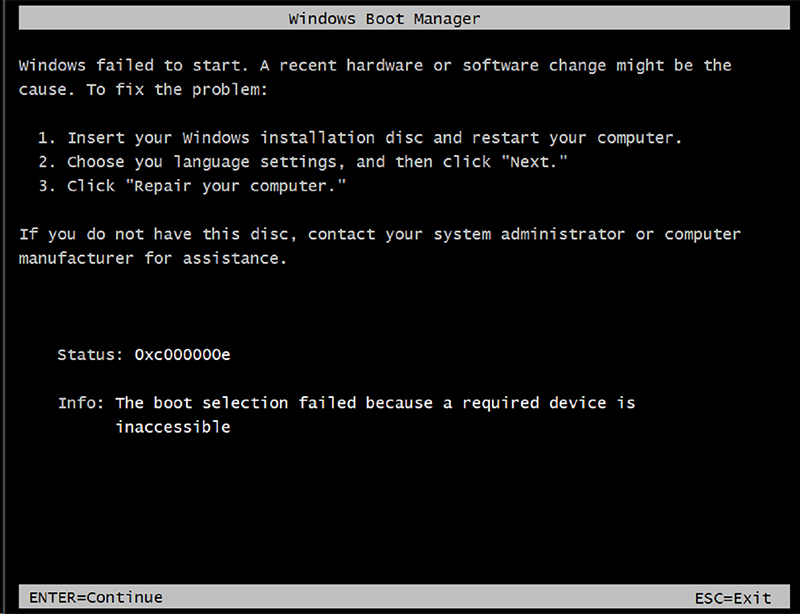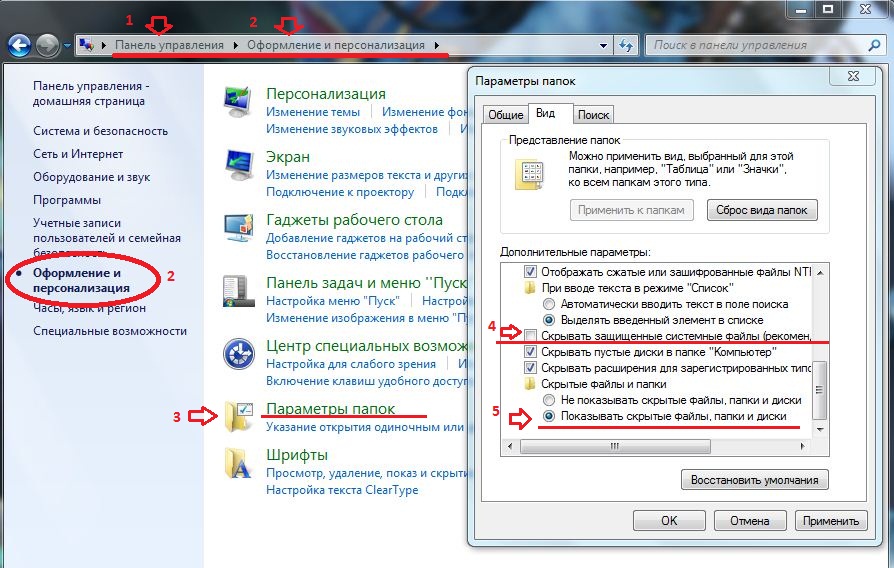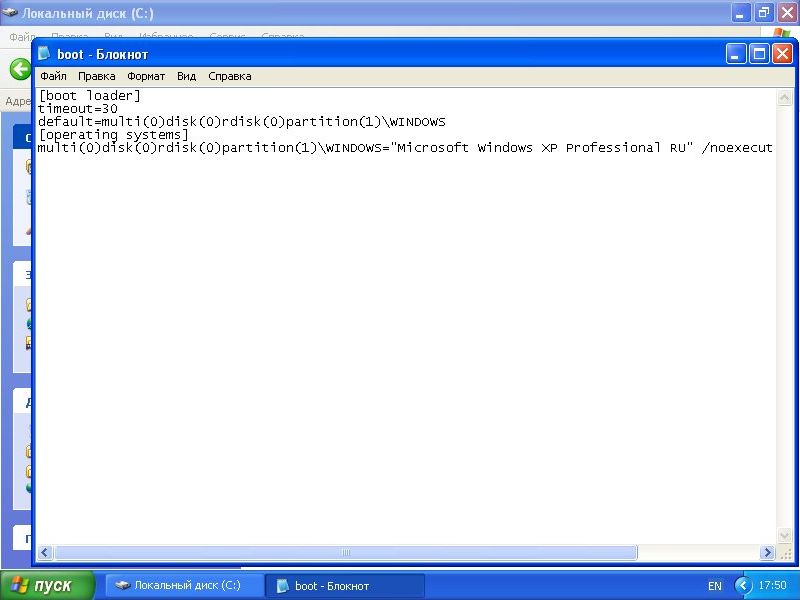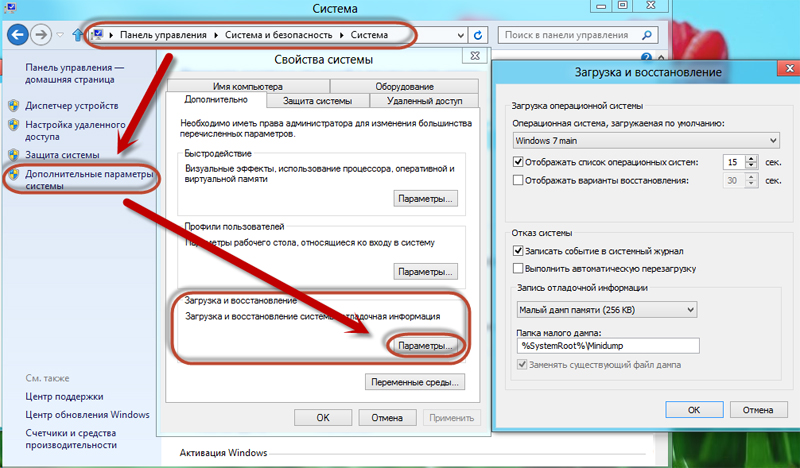что такое загрузочные файлы
Загрузочные файлы (что это такое и как их открыть)
Поскольку это текстовые файлы, вы, скорее всего, можете просматривать их содержимое с помощью текстового редактора, например Блокнота в Windows или приложения из нашего списка лучших бесплатных текстовых редакторов.
Такие файлы BOOT иногда хранятся вместе с аналогичными установочными файлами, такими как файлы INI и EXE.
Что такое загрузочные файлы?
Однако есть два типа, которые нам необходимо рассмотреть. Один набор — это файлы, необходимые Windows для успешной загрузки, которые хранятся на жестком диске. Другой — это загрузочные файлы, которые хранятся на других устройствах, которые запускаются до запуска операционной системы.
Загрузочные файлы Windows
При первой установке ОС Windows на жесткий диск помещаются определенные файлы, которые должны быть там для загрузки операционной системы в нормальном или безопасном режиме.
Например, Windows XP требует, чтобы NTLDR, помимо других файлов, был загружен из загрузочной записи тома перед запуском ОС. Более новым версиям Windows требуется BOOTMGR, Winload.exe и другие.
Когда один или несколько из этих загрузочных файлов отсутствуют, часто возникает сбой во время запуска, когда вы обычно видите какую-то ошибку, связанную с отсутствующим файлом, например «BOOTMGR отсутствует».
На этой странице представлен более полный список загрузочных файлов, необходимых для запуска различных версий Windows.
Другие виды загрузочных файлов
В обычных условиях компьютер настроен на загрузку с жесткого диска, на котором хранится операционная система, например Windows. При первой загрузке компьютера считываются соответствующие загрузочные файлы, упомянутые выше, и операционная система может загружаться с диска.
Оттуда вы можете открывать обычные, не загружаемые файлы, такие как изображения, документы, видео и т. Д. Эти файлы можно открывать как обычно с помощью соответствующих программ, таких как Microsoft Word для файлов DOCX, VLC для MP4 и т. Д.
Однако в некоторых случаях необходимо загрузиться с устройства, отличного от жесткого диска, например с флэш-накопителя или компакт-диска. Когда последовательность загрузки правильно изменена и устройство настроено на загрузку, вы можете считать эти файлы «загрузочными файлами», поскольку они запускаются во время загрузки.
Это необходимо при выполнении таких действий, как переустановка Windows с диска или флэш-накопителя, запуск загрузочного антивирусного программного обеспечения, тестирование памяти компьютера, разбиение жесткого диска на разделы с помощью таких инструментов, как GParted, стирание всех данных с жесткого диска или выполнение любых других задач, связанных с манипуляциями. или чтение с жесткого диска без фактической загрузки с него.
Например, AVG Rescue CD — это файл ISO, который необходимо установить на диск. Оказавшись там, вы можете изменить порядок загрузки в BIOS, чтобы загружаться с дисковода оптических дисков, а не с жесткого диска. Далее происходит то, что компьютер ищет не загрузочные файлы на жестком диске, а ищет загрузочные файлы на диске, а затем загружает то, что находит; В этом случае компакт-диск AVG Rescue.
Чтобы повторить разницу между загрузочными файлами и обычными компьютерными файлами, подумайте о том, что вы можете установить на жесткий диск вашего компьютера другую программу AVG, например AVG AntiVirus Free. Чтобы запустить эту программу, вам нужно будет изменить порядок загрузки, чтобы запустить операционную систему жесткого диска. После того, как компьютер загрузится с жесткого диска и загрузит ОС, вы сможете открыть AVG AntiVirus, но не AVG Rescue CD.
Что такое загрузочный файл?
Такие BOOT-файлы иногда хранятся вместе с аналогичными установочными файлами, такими как INI и EXE-файлы.
Что такое загрузочные файлы?
Загрузочные файлы не имеют ничего общего с форматом файлов BOOT, который используется InstallShield. Вместо этого это просто файлы, которые были настроены для запуска при загрузке компьютеров. То есть до загрузки операционной системы.
Однако есть два типа загрузочных файлов, которые мы должны охватить. Один набор – это файлы, которые требуются Windows для успешной загрузки и которые хранятся на жестком диске. Другие – это загрузочные файлы, которые хранятся на других устройствах, которые запускают до операционной системы.
Загрузочные файлы Windows
Когда ОС Windows установлена впервые, на жесткий диск помещаются определенные файлы, которые необходимы для загрузки операционной системы, будь то в обычном или безопасном режиме.
Например, Windows XP требует, чтобы NTLDR, среди других загрузочных файлов, был загружен из загрузочной записи тома, прежде чем ОС сможет запуститься. Более новые версии Windows требуют BOOTMGR, Winload.exe и других.
Когда один или несколько из этих загрузочных файлов отсутствуют, часто происходит сбой во время запуска, когда вы обычно видите какую-то ошибку, связанную с отсутствующим файлом, например, «BOOTMGR отсутствует».
На этой странице приведен более полный список загрузочных файлов, необходимых для запуска различных версий Windows.
Другие виды загрузочных файлов
В обычных условиях компьютер настроен на загрузку с жесткого диска, на котором хранится операционная система, например Windows. Когда компьютер загружается в первый раз, указанные выше загрузочные файлы считываются, и операционная система может загружаться с диска.
Оттуда вы можете открывать обычные, не загружаемые файлы, такие как изображения, документы, видео и т. Д. Эти файлы можно открывать как обычно с помощью соответствующих программ, таких как Microsoft Word для файлов DOCX, VLC для MP4 и т. Д.
Однако в некоторых случаях необходимо загрузить устройство, отличное от жесткого диска, например флэш-накопитель или компакт-диск. Если последовательность загрузки правильно изменена и устройство настроено для загрузки, вы можете считать эти файлы «загрузочными», так как они запускаются во время загрузки.
Это необходимо при выполнении таких действий, как переустановка Windows с диска или флэш-диска, запуск загрузочного антивирусного программного обеспечения, тестирование памяти компьютера, разбиение жесткого диска с помощью таких инструментов, как GParted, использование инструмента восстановления пароля, стирание всех данных с жесткого диска или любая другая задача, которая включает в себя манипулирование или чтение с жесткого диска без фактической загрузки.
Например, AVG Rescue CD – это файл ISO, который необходимо установить на диск. Оказавшись там, вы можете изменить порядок загрузки в BIOS для загрузки с дисковода оптических дисков вместо жесткого диска. Затем происходит следующее: вместо того, чтобы искать компьютер на жестком диске, он ищет загрузочные файлы на диске, а затем загружает найденное; AVG Rescue CD в этом случае.
Чтобы еще раз подчеркнуть разницу между загрузочными файлами и обычными компьютерными файлами, учтите, что вы можете установить другую программу AVG, например AVG AntiVirus Free, на жесткий диск вашего компьютера. Чтобы запустить эту программу, вам нужно изменить порядок загрузки, чтобы запустить операционную систему жесткого диска. Как только компьютер загрузится на жесткий диск и загрузит ОС, вы сможете открыть AVG AntiVirus, но не AVG Rescue CD.
Файл BOOT.INI: для чего он нужен, где его найти и как отредактировать
BOOT.INI — это внутренний файл Windows с параметрами запуска. К нему обращается ОС, когда вы включаете компьютер. Если вас не устраивают изначальные настройки запуска, их можно изменить. Нужно лишь внести изменения в этот файл. Но отыскать его непросто: системные папки часто скрыты от глаз пользователя, чтобы человек случайно не удалил или не переместил важный каталог. В новых Windows этот файл отсутствует.
Что такое BOOT.INI?
Если на компьютере не одна ОС, при запуске будет предложен выбор. Именно за это отвечает BOOT.INI. В нём прописано, какая из систем приоритетная, с какими настройками её загружать и т. п.
При включении Windows обращается к нескольким файлам, которые контролируют загрузку на разных этапах. Это ntbootdd.sys, ntdetect.com, ntldr, bootsect.dos. И, конечно, сам BOOT.INI. Если какой-то из них переименовать, перетащить, удалить или неаккуратно отредактировать, это может вызвать проблемы. Компьютер будет без конца перезагружаться, выдавать ошибки или элементарно не включаться. Поэтому с внутренними данными операционной системы надо обращаться осторожно. Неправильная цифра или не в том месте поставленное тире — и вам придётся восстанавливать ОС.
Будьте осторожны при редактировании boot.ini, поскольку в случае ошибки потребуется переустановка или восстановление Windows
Как найти BOOT.INI
Вначале поговорим о Windows XP. Где находится BOOT.INI в этой модели? Его можно найти непосредственно в корневой директории (там, где основные дистрибутивы системы). Но увидеть его не получится, если не активировано отображение скрытых объектов. Чтобы включить эту опцию:
Теперь вы сможете увидеть BOOT.INI. Он находится прямо на системном диске (обычно это диск C:\). Сам файл имеет иконку в виде листка с шестерёнкой. Он будет полупрозрачным. Это означает, что он скрытый, и снять с него этот атрибут невозможно.
Если вы не представляете, где именно установлена ваша ОС, зайдите в меню «Пуск — Поиск». Выберите «Файлы и папки» и в поле для ввода напишите название или часть названия. В окне отобразятся все результаты с таким именем.
Если вы используете Windows 7, во всех моделях, начиная с Vista, эти настройки заменили на файл конфигурации «BCD», который не имеет расширения. Его можно запустить как часть реестра, но настроить или изменить в нём что-то будет трудно. Он содержит очень много параметров и значений, в которых непросто ориентироваться. В Windows 10 BOOT.INI тоже отсутствует, поэтому менять параметры загрузки придётся другим способом.
BCD намного полезнее и функциональнее своего «предшественника», но этот файл не предназначен для ручной настройки. Он нужен для нужд системы, и исправлять в нём что-либо не стоит.
Как редактировать?
BOOT.INI можно отредактировать в любом текстовом процессоре. Подойдёт обычный блокнот Windows или «продвинутый» Notepad+. Но перед этим надо разрешить доступ к файлу, иначе после внесения изменений его нельзя будет сохранить.
После этого можно менять значения в BOOT.INI. Файл имеет чёткую структуру. Не рекомендуется удалять в нём что-то, перемещать операторы без надобности, стирать скобки или знаки препинания. Вкратце о каждом параметре:
Как менять порядок загрузки без файла BOOT.INI
Так как отредактировать BOOT.INI в Windows 7 и более поздних версиях не получится из-за отсутствия этого файла, придётся настраивать порядок загрузки другим способом. Конечно, можно попробовать поработать с BCD, но разобраться во всех его опциях будет непросто.
Если вам надо поменять время, которое даётся на выбор ОС, или поставить другую систему по умолчанию, сделать это можно так:
К сожалению, эти методы не позволяют задать особые параметры.
Использование программ
Описанные выше задачи можно упростить. Для этого существуют специальные утилиты — менеджеры загрузок. С ними можно обойтись и без BOOT.INI. Вот некоторые из этих программ:
Блог Евгения Крыжановского
Я научу вас ремонтировать свой компьютер!
Boot.ini. Загрузочный файл Windows

Что собой представляет boot.ini?
Boot.ini представляет собой загрузочный файл. Расположен он обычно в корне каталога, в котором установлена ваша ОС. Boot.ini содержит основную информацию о параметрах работы и расположении ОС. Столкнуться с работой этого файла вы можете в том случае, если на вашем персональном компьютере используется несколько различных операционных систем. В этом случае во время загрузки на мониторе вашего ПК появляется черный экран с перечнем доступных операционных систем и возможностью выбора. Также на экране отображается время, по прошествии которого операционная система загрузится по умолчанию.
Файл под названием boot.ini используется для выполнения загрузки операционной системы. Можно встретить варианты установки нескольких операционных систем на один и тот же компьютер. Речь в данном случае идет об операционных системах семейства Windows, поскольку в других ОС файл загрузки называется иначе и имеет другое расширение. Для любых операционных систем название файла загрузки не имеет значения. В нем просто указывается путь для загрузки операционной системы. Если на компьютере установлено несколько операционных систем, то загрузчик предложит пользователю загрузить одну из них. Файл загрузки одновременно является посредником для старта операционной системы.
Какая информация хранится в файле boot.ini
Посмотрим, что за информация отвечает за загрузку ОС. При наличии одной операционной системе вид файла загрузки может ограничиваться стандартным текстом и набором команд. Например, для загрузки из файла boot.ini сервис-паков и версии XP используется стандартное содержание файла.
В файле содержится только несколько основных параметров. Подобные параметры имеются загрузочных файлов всех версий операционных систем Windows. Различия допустимы только для основных параметров загрузки систем NT, которые создавались как сервисные версии ОС и были рассчитаны на работу в сети.
Важным параметром является время ожидания или timeout. В любой операционной системе этот параметр по умолчанию имеет значение 30. Говоря иначе, задержка при загрузке составит 30 секунд. Можно встретить и другие значения этого параметра. При значении timeout равном 0 загрузочное меню вообще не будет отображаться. Значение параметра default C:\ обозначает путь к средству старта ОС.
Сама система и ее компоненты располагается в папке Windows. Если на ПК используется сразу несколько операционных систем, этот параметр будет меняться. И неважно, какие операционные системы будут находится по соседству. В строке будут прописаны лишь пути, а пользователю останется только сделать выбор.
Местонахождение файла boot.ini
Теперь самый интересный вопрос – где должен находится файл boot.ini? Прежде всего, стоит отметить, что найти файл загрузки в любой операционной системе не так уж и легко. Как правило, этот файл является скрытым от глаз пользователя, чтобы он случайно не внес в него никаких изменений. Опытным пользователям ПК известно, что для того чтобы увидеть файл загрузки, нужно сначала включить режим отображения всех папок и файлов, скрытых разработчиком.
Получить доступ к файлу загрузки с легкостью сможет любой пользователь. Все что для этого нужно это использовать меню «Сервис», в котором находится вкладка «Параметры папок». В меню необходимо использовать вкладку «Вид». Здесь нужно просто поставить галочку на параметре «Показывать скрытые папки, диски и файлы». Теперь вы легко сможете отыскать файл boot.ini. Обычно он находится в коре диска С. Обратите внимание на атрибуты этого файла. По умолчанию выставлен атрибут «Только чтение». Сделано это для того, чтобы пользователь не смог отредактировать или удалить данный файл. Любые несанкционированные действия могут сделать доступ к операционной системе невозможным.
Файл загрузки в разных версиях ОС Windows
Что касается места хранения, то в принципе это не имеет никакого значения. Boot.ini это условный инициализатор, который загружается в память компьютера до старта ОС, предлагая выбрать, что следует загружать. Аналогичным способом поступают и многие известные менеджеры загрузки, которые используются в случае полной неработоспособности операционной системы и наличия вредоносных программ, которые не поддаются удалению стандартными способами. Особенно это касается оперативной памяти. Вирус блокирует запуск ряда приложений, тем самым загружая центральный процессор и оперативную память системными запросами.
Загрузка с помощью инициализатора
Загружать любую операционную систему, установленную на ПК, можно без особых проблем. Например, чтобы выбранная операционная система загружалась по умолчанию, необходимо просто использовать путь, описанный в файле загрузки. Можно поступить по-другому и указать в качестве приоритета загрузку операционной системы другого типа из нужного раздела. Большего можно добиться при установки загрузочных клиентов, которые иначе называют boot-менеджерами. Они стартуют еще до запуска выбора ОС, поэтому выбрать там можно все. Файл boot.ini такие менеджеры загрузки обрабатывают автоматически. Кроме того, они вносят свои коррективы в содержание загрузочного файла.
Редактирование загрузочного файла
Поговорим о редактировании загрузочного файла и изменении параметров. В Windows, как и в любой другой системе файл Boot.ini можно открыть достаточно просто. Не обращайте внимания на его расширение. Открыть этот файл можно в стандартном приложении любой операционной системы под названием «Блокнот». В содержании файла имеются текстовые данные, которые в состоянии распознать любой редактор. Главное сохранить файл в оригинальном формате на том же месте. Но для начала лучше все-таки создать копию оригинала. Также необходимо предварительно позаботиться о создании резервной копии всей информации, имеющейся на жестком диске и об образе операционной системы. Не помешает также создать и стандартную точку восстановления Windows.
Сохранение и перезагрузка
Все изменения, совершенные с файлом загрузки, вступят в силу только после перезагрузки системы. После повторного старта будет выполнен анализ файла и всего загрузочного сектора, который отвечает за загрузку операционной системы.
Меры предосторожности
Неопытным пользователям ПК все-таки не стоит вносить изменений в файл загрузки. Даже если вы имеете представление о том, что собой представляет файл загрузки операционной системы, ни в коем случае не изменяете его. Заниматься этим могут только опытные пользователи, которые разбираются в тонкостях установки и настройки операционных систем. Также изменять содержимое загрузочного файла могут системные администраторы, которые контролируют загрузку операционных систем на компьютерных терминалах.
Из всего вышесказанного можно сделать простой вывод: файл boot.ini является одним из важнейших атрибутов загрузки операционной системы. Полагать, что его удаление или изменение может повлечь за собой тяжкие последствия, конечно не совсем правильно. Однако, все-таки лучше не экспериментировать с подобными вещами. Особенно без предварительного создания образа системы и резервной копии жесткого диска.
Заключение
Boot.ini один из важнейших файлов операционной системы. Он выполняет очень важную роль при загрузке ОС. Как правило, boot.ini – это файл открытого текста, который хранится в системном корне. Поскольку boot.ini является системным файлом, для него установлены атрибуты «скрытый» и «только для чтения». Это означает, что так просто вы не сможете увидеть этот файл в Проводнике.
Редактирование файла Boot.ini можно выполнить на работающей ОС. В этом нет ничего сложного, достаточно просто найти в корневом каталоге системного диска скрытый файл с Boot.ini и внести в него соответствующие изменения. Получить доступ к скрытому файлу можно выбрав пункт «Показывать скрытые файлы» во вкладке «Вид» меню сервис. Редактировать и изменять файл boot.ini можно только в том случае, если вы имеете представление о файле загрузки операционной системы и разбираетесь в его содержимом.
Запись опубликована 19.06.2015 автором katrinas11 в рубрике Моя жизнь. Отблагодари меня, поделись ссылкой с друзьями в социальных сетях:
Загрузочный файл boot.ini в Windows XP
Boot.ini – загрузочный файл, который находится в корневой директории каталога, в который установлена ваша операционная система, содержащий информацию о параметрах и расположении операционной системы. Воочию вы могли столкнуться с работой данного файла в следующем случае. Если у вас установлено несколько операционных систем, то во время загрузки компьютера появляется черный экран со списком ОС, возможностью их выбора и время, через которое загрузится ОС по умолчанию. Все эти возможности предоставляет нам файл boot.ini.
Где находится файл boot.ini и как до него добраться, чтобы отредактировать? Сделать это можно несколькими способами.
Первый и самый распространенный. Жмем «Пуск» и по пункту «Мой компьютер» кликаем правой кнопкой мыши и выбираем пункт «Свойства». Переходим во вкладку «Дополнительно» и в разделе «Загрузка и восстановление» жмем кнопку «Параметры».
Здесь в разделе «Загрузка операционной системы» жмем кнопку «Правка» напротив фразы «Отредактировать список загрузки вручную».
Все, мы попали прямо в файл boot.ini, который должен был открыться прямо в блокноте и готовый к редактированию:
Попробовать поизменять содержимое файла можно еще одним способом. Жмем «Пуск – Выполнить» и в открывшемся окне пишем «msconfig». Жмем «ОК».
Попадаем в настройки системы и переходим во вкладку BOOT.INI. Здесь при помощи галочек и радиопереключателей можно регулировать содержимое файла и управлять параметрами загрузки системы.
Можно также поискать файл boot.ini в папке Windows. Если не хотите просматриваться и лопатить там все вручную то воспользуйтесь поиском. Только предварительно необходимо зайти в «Пуск – Панель управления – Свойства папки». Здесь необходимо перейти во вкладку «Вид» и поставить радиопереключатель в положение «Показывать скрытые файлы и папки» и нажать «ОК».
Так, ну как найти файл мы разобрались, теперь давайте разберем, как правильно отредактировать его.
Пример файла boot.ini:
multi(0)disk(0)rdisk(0)partition(1)WINDOWS=»Microsoft Windows XP Professional» /fastdetect
Что означает каждый из параметров:
timeout – время ожидания, которое дается пользователю для выбора операционной системы;
default – операционная система по умолчанию;
partition(1) – номер раздела жесткого диска с операционной системой (значение в скобках может меняться – 2, 3 и т.д.);
rdisk(0) – обозначение физического диска, а не его части.
Это основные параметры, которые нужны обычному пользователю ПК, чтобы управлять загрузкой. В следующие параметры лучше не лезть и ничего там не менять. Ведь наверняка многим из тех, кто читает и будет читать данную статью, файл boot.ini был нужен для того, чтобы изменить ОС по умолчанию, ее название и время ожидания. Однако, для обозрение можете почитать, что означают остальные параметры.
multi(0) — используется для дисков IDE и дисков SCSI, если BIOS контроллера SCSI включен. В свою очередь scsi(0) используется для дисков SCSI, если BIOS контроллера SCSI отключен.
disk(0) указывает, какую логическую единицу SCSI (LUN) нужно использовать. В большинстве случаев используется только одна логическая единица.
Давайте напоследок разберем, как управлять файлом boot.ini через командную строку.
Нажимаем «Пуск – Выполнить» и в открывшемся окне необходимо ввести «cmd», жмем «ОК». Попадаем в командную строку. Вводим bootcfg /?.
Появляется справка, которую желательно изучить и основные параметры для изменения:
Для добавления операционной системы введите:
bootcfg /copy /dописание операционной системы/ID#, где # — номер элемента в разделе.
Для удаления операционной системы необходимо ввести:
bootcfg /delete /ID#, где #— номер элемента в разделе, который необходимо удалить.
Для того чтобы установить операционную систему по умолчанию, необходимо ввести:
bootcfg /default /ID#, где # — номер элемента в разделе, который станет операционной системой по умолчанию.
Для того чтобы установить время ожидания введите:
bootcfg /timeout#, где # — время в секундах, по истечению которого загрузится ОС по умолчанию.
:max_bytes(150000):strip_icc()/windows-10-boot-files-5971fadcb501e8001149eb5d.png)